Какие форматы видео подходят для iPad




 4.5
Оценок: 11
(Ваша: )
4.5
Оценок: 11
(Ваша: )
Являетесь счастливым обладателем iPad? Или же только подумываете о покупке? Тогда вам точно будет интересно, какие форматы видео поддерживает iPad. Сегодня это устройство способно открыть практически любые видеофайлы. Но если вы столкнулись с тем, что ролик не воспроизводится, не стоит огорчаться! Ситуацию могут спасти конвертеры видео. Из текста вы узнаете о форматах файлов, которые поддерживает iPad и о том, как любой видеоролик подстроить под это устройство.

iPad способен воспроизводить практически все известные форматы видео
Что такое iPad и какие форматы он читает?
iPad — это широко распространенные интернет-планшеты от компании Apple. Всеобщую любовь техника получила не только из-за разнообразия функций, включенных в арсенал устройства, но и благодаря обширному запасу памяти, который можно использовать для хранения личных файлов. Это фотографии, музыка, различные видеоролики и фильмы, которые можно перекинуть на айпад и просматривать в любом месте прямо с экрана.
Отметим, что родным для устройства является MP4 (или Mpeg-4). Этот формат один из самых распространенных в сети, поэтому у пользователей редко возникают проблемы с подбором видеороликов. Помимо MP4 iPad сегодня может прочесть и большинство иных форматов: MOV, AVI, MKV и другие. К сожалению, устройство не читает Flash, но и эту проблему при должном желании можно разрешить.
Как конвертировать для iPad
А что делать, если техника всё равно не воспроизводит видео? Конечно же, изменить формат ролика! Для этого вам потребуется специальный конвертер видео для iPad ВидеоМАСТЕР. Установив софт на свой ноутбук и вооружившись знаниями о том, какие форматы видео поддерживает iPad, вы сможете настроить воспроизведение абсолютно любого видео для этого устройства. Вам нужно только запустить программу, загрузить файл, а после выбрать новый формат для видео, произвести конвертацию ролика и скинуть результат на свой iPad.
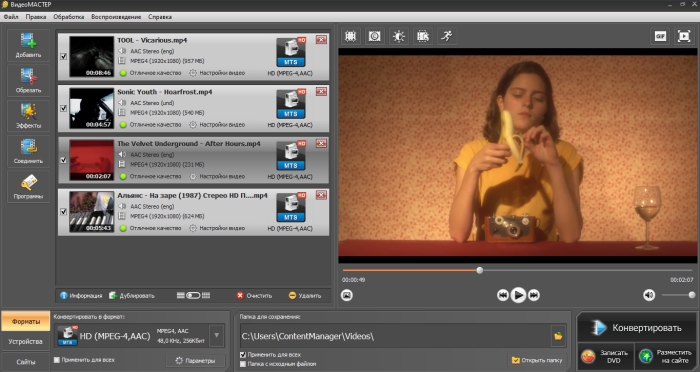
Готовые пресеты для сохранения видеоролика для iPad
Шаг 1. Добавьте видео в программу
В стартовом окне ВидеоМАСТЕРА найдите на левой панели кнопку «Добавить». Нажав на неё, выберите один из предложенных вариантов:
- Загрузить единичное видео
- Залить целую папку
- Произвести запись с веб-камеры
- Скачать видео с какого-то сайта
- Рипнуть DVD-диск
Затем просто укажите путь к нужному файлу через проводник.
Шаг 2. Выберите формат
Программа предоставляет обширную библиотеку различных пресетов для конвертации. Чтобы выбрать формат для iPad, откройте общую коллекцию (значок находится справа от загруженного видео) и перейдите во вкладку «Устройства», найдите раздел Apple и укажите модель вашего устройства.
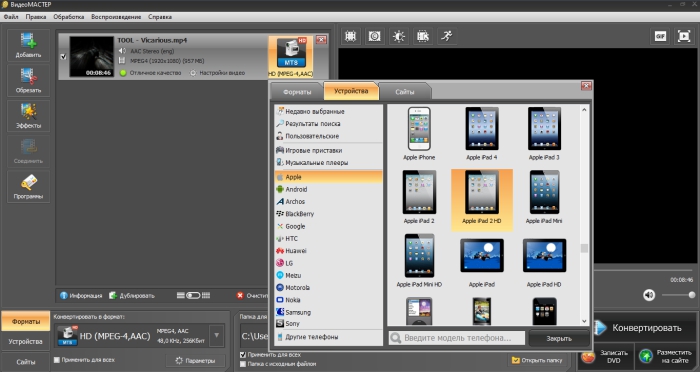
Также гаджет можно найти, вбив его название в строке снизу
После выбора формата вы можете сделать более точную настройку, выбрав «Параметры». Там можно указать желаемый кодек, размер и частоту кадра и битрейт.
Шаг 3. Дополнительная обработка
ВидеоМАСТЕР — это не только программа для конвертации. С помощью её инструментов вы сможете произвести полноценный монтаж видеоролика, обрезав его, разделив на фрагменты и склеив в нужном порядке. Также в приложении можно перевернуть ролик, убрать с экрана чёрные полосы, изменить скорость воспроизведения и наложить на кадр стилизующие фильтры.
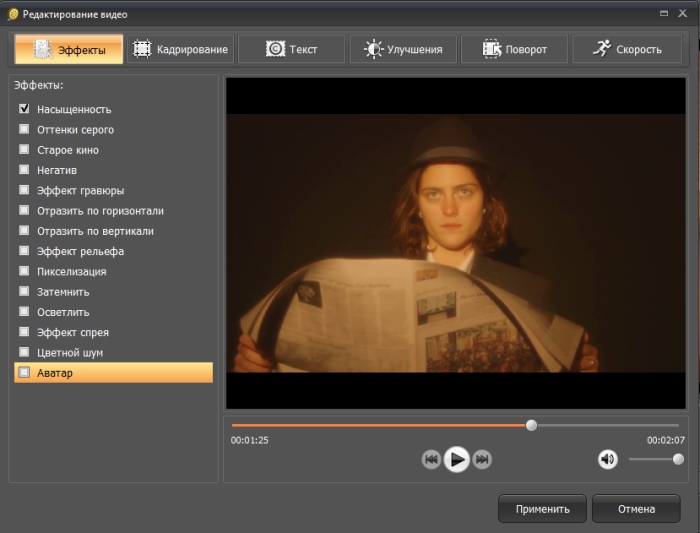
Можно комбинировать эффекты между собой
Шаг 4. Произведите конвертацию
Теперь остаётся только нажать на кнопку «Конвертировать» под экраном предпросмотра, дождаться завершения процесса и перенести результат на гаджет.
Установив конвертер iPad на компьютер вы всегда сможете быстро решать проблемы с запуском видео на айфоне, планшете, и, в конце концов, на ПК, а также готовить видео для любого другого оборудования. В программе присутствует свыше 350 готовых настроек, подходящих именно для ваших целей.
Подведем итоги
Так как поддерживаемые форматы видео для iPad — это самые распространенные форматы в интернете, то обычно у пользователей не возникает проблем с просмотром роликов на данном устройстве. Но если они появились, то просто запустите ВидеоМАСТЕР — мощный видеоконвертер, который поможет совладать с каждым видеофайлом и настроить его воспроизведение для любого вида техники. Скачивание видео конвертера можно произвести внизу данной страницы.






